Lidé stále více mluví o Linuxumainstream v těchto dnech, a dokonce i uživatelé Windows se začínají zajímat o platformu. Vyzkoušení nového typu operačního systému však může být děsivé, pokud jste ho ještě nikdy nepoužili. Vzhledem k tomu, že Linux má dojem, že je obtížné jej nainstalovat, sestavili jsme seznam 3 jednoduchých způsobů, jak si můžete vyzkoušet Linux, a zároveň udržet váš počítač se systémem Microsoft Windows neporušený.
1. Linux přes virtuální stroj ve VirtualBoxu

Pokud jste někdy chtěli vyzkoušet Linux na aV počítači se systémem Windows PC jste se pravděpodobně obávali ztráty souborů nebo dokonce celé instalace systému Microsoft Windows. Naštěstí je možné nainstalovat jakýkoli operační systém Linux, aniž byste něco udělali s vaším stávajícím operačním systémem Windows! Jak je tohle možné? S výkonem virtuálních strojů.
"Co je to virtuální stroj," možná se ptátevy sám. Je to emulovaný počítač běžící uvnitř skutečného pomocí speciálního softwaru. Díky tomuto softwaru umožňuje virtuální stroj (AKA VM) uživatelům zážitek z plného OS v uzavřeném prostředí.
Nejlepší software virtuálního stroje, který lze použítWindows vyzkoušet různé operační systémy Linux je VirtualBox. Důvodem, že je to skvělá volba, je to, že VirtualBox je zdarma, a na OSBoxech je také několik předinstalovaných operačních systémů Linux, které lze do aplikace importovat během několika sekund!
Vyzkoušejte Linux na Windows pomocí VirtualBoxu
Pokud se vám líbí zvuk spuštění operačního systému Linuxsystému nebo dvou pro zkušební jízdu v počítači se systémem Windows, tady je co dělat. Nejprve přejděte na web VirtualBox. Poté tam stáhněte nejnovější verzi aplikace pro systém Microsoft Windows a nainstalujte ji do počítače.
Když je na vašem zařízení nastavena aplikace VirtualBoxPočítač Windows, přejděte na OSBoxes.org a ze seznamu si stáhněte Linux OS (obrázek VDI) a extrahujte jej pomocí 7zip. Se strojem extrahovaným postupujte podle pokynů krok za krokem níže a vytvořte spustitelný Linux VM v systému Windows.
Krok 1: Klikněte na „Nástroje“, poté vyberte modré tlačítko „Nový“ a vytvořte nový VM.
Krok 2: Do pole Název zadejte název VM.
Krok 3: Vyberte možnost Linux pod položkou „Typ“. Nevybírejte „Jiné“, protože nebudete moci používat funkci automatické detekce OS VirtualBoxu.
Krok 4: Vyberte rozbalovací nabídku „Verze“ a nastavte ji na název operačního systému Linux, který jste stáhli z OSBoxů. Nebo, pokud to nemůžete najít, prohlédněte si jej a nastavte jej na „Jiný Linux“.
Krok 5: V části „Velikost paměti“ nastavte příslušné množství paměti RAM, které by měl mít VM. Nejste si jisti, kolik paměti RAM nastavit? Vyzkoušejte „1024 MB“.
Krok 6: V části „Použít existující soubor virtuálního pevného disku“ vyhledejte soubor VDI VM, který jste extrahovali z archivu 7z staženého na OSBoxech.
Krok 7: Výběrem „Vytvořit“ dokončíte vytváření virtuálního počítače.
Krok 8: Klepněte pravým tlačítkem myši na VM v seznamu a vyberte „Start“ pro spuštění Linuxu na vašem PC s Windows pomocí virtuálního počítače!
2. Windows Subsystem pro Linux
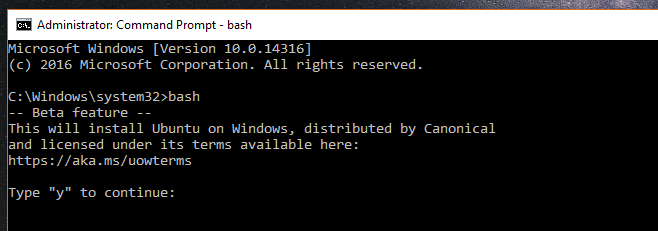
Microsoft spolupracuje s předním Linuxemhráči jako OpenSUSE, Ubuntu, Fedora a Debian, kteří poskytují vývojářům a fanouškům platformy open source platformu Linux s příkazovým řádkem v systému Windows 10 (prostřednictvím Microsoft Store). Pokud tedy máte zájem o to, abyste si Linux prošli, zvažte tuto cestu.
Subsystém Windows pro Linux není funkcíkterý je ve výchozím nastavení ve Windows 10 povolen. Chcete-li tuto funkci aktivovat, postupujte podle našeho průvodce k tomuto tématu zde. Poté, co v systému Windows 10 povolíte funkci subsystému, otevřete Microsoft Store, vyhledejte „Ubuntu“, „Debian“, „OpenSUSE“ nebo „Fedora“ a nainstalujte je, abyste plně využili příkaz Linux - linka z pohodlí vašeho Windows 10 PC!
3. Ubuntu přes USB flash disk
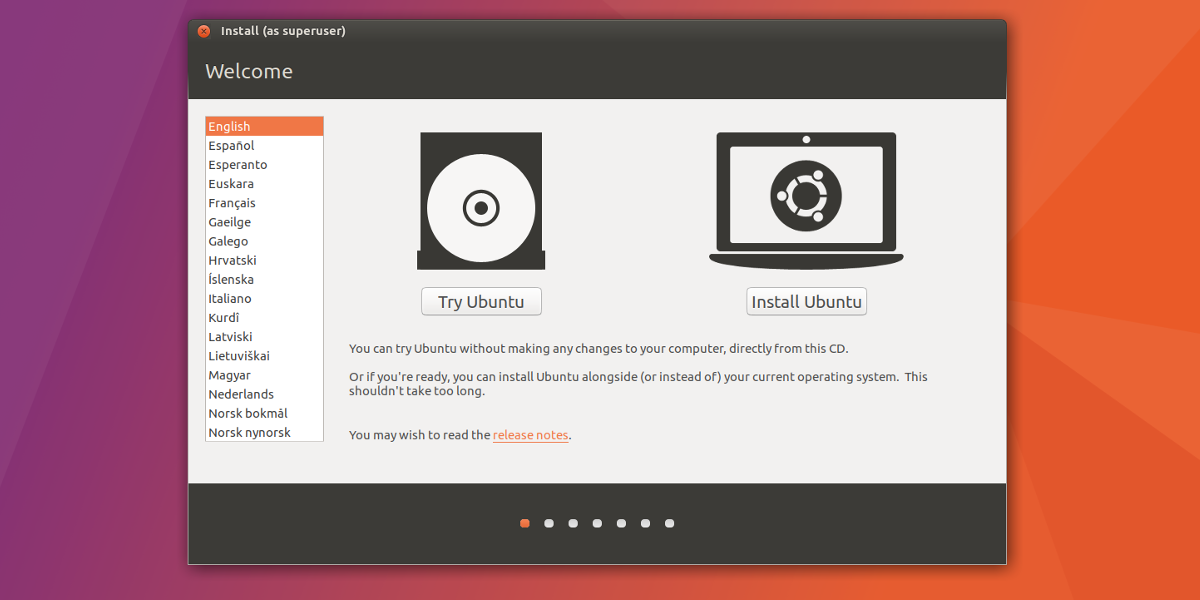
Jedna z nejlepších věcí o distribucích Linuxuje to, že pokud si jednu z nich nainstalujete na jednotku USB, budete z ní moci zavést systém a zažít plnou Linuxovou plochu, aniž byste museli do počítače nic instalovat.
Pokud máte opravdu zájem o Ubuntu, nebojakýkoli jiný operační systém Linux pro zkušební jízdu, ale nechcete se zabývat složitostí virtuálních strojů nebo subsystému Windows pro Linux, je to dobrá volba pro vyzkoušení různých operačních systémů Linux.
Vyzkoušejte Ubuntu na USB flash disku
Začne se instalace Ubuntu na USB flash diskstažením aplikace USB pro zobrazování v systému Windows. Přejděte na web Etcher, stáhněte si verzi aplikace pro Windows a nainstalujte ji. Poté ji spusťte na počítači se systémem Windows a postupujte podle pokynů krok za krokem níže.
Krok 1: Přejděte na oficiální web Ubuntu a kliknutím na tlačítko „Stáhnout“ zobrazte možnosti stahování.
Krok 2: V rozbalovací nabídce, která se zobrazí, když zvolíte „Stáhnout“, najděte „Ubuntu Desktop“ a kliknutím na ni přejděte na stránku pro stažení Ubuntu Desktop.
Krok 3: Prohlédněte si možnosti desktopů Ubuntu a stáhněte si Ubuntu 18.04.2 LTS nebo Ubuntu 19.04.
Krok 4: V Etcher najděte tlačítko „Vybrat obrázek“ a klikněte na něj myší. Poté pomocí okna prohlížeče souborů přidejte do aplikace soubor ISO Ubuntu.
Krok 5: Připojte 2 GB (nebo vyšší) USB Flash disk k USB portu na vašem PC s Windows.
Krok 6: Klepnutím na „Flash!“ Nainstalujte Ubuntu na USB flash disk.
Krok 7: Restartujte počítač se systémem Windows a nahrajte jej do systému BIOS. Odtud nakonfigurujte systém tak, aby se spouštěl přímo na USB flash disk, abyste mohli přistupovat k Ubuntu.
Krok 8: Kliknutím na tlačítko „Vyzkoušet Ubuntu“ se Ubuntu vezme na zkušební jízdu bez instalace!
Závěr
Vyzkoušet nový operační systém je vždystrašidelné a Linux není určen pro každého. Pokud jste však chtěli rozšířit své obzory a vyzkoušet Linux, jsou metody uvedené v tomto seznamu nejbezpečnější možnosti.
Jaký je váš oblíbený způsob, jak vyzkoušet Linux na počítači se systémem Windows? Řekněte nám níže v sekci komentářů!













Komentáře